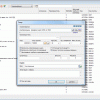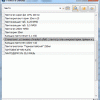Система справочников в программе SolPrice имеет общий вид с характерными элементами управления, такими как фильтры, сортировки, общие для справочников кнопки редактирования:
Элемент "Сортировка" отображает список всех выведенных на экран полей с 2-мя версиями сортировки по нему - в прямом и обратном порядке. При открытии формы восстанавливается выбранный при предыдущем сеансе работы вариант сортировки.Также используются справочники в роли диалоговых окон выбора для объектов, ссылающихся на них, в разных формах и диалогах программы, таких как компоненты выбора организации, товара, производителя.
Поле "Фильтрация справочника" дает возможность произвести фильтрацию справочника по наименованию: нужно с помощью табуляции, либо мышью переключиться в это поле, набрать нужное слово или часть наименования, далее либо нажать ENTER (либо подождать пару секунд), и справочник отфильтруется по указанному тексту в поле "наименование". Рядом с полем ввода текста есть переключатели (доступные также по F12), позволяющие выбрать, по какому принципу происходит поиск в наименованиях: либо по началу строки в нормализованном наименовании, либо по любому вхождению слова (или набора слов, где можно использовать также разделитель "%" для указания любого текста в этой части наименования). Первый способ фильтрации намного быстрее, он использует индексы в таблице справочника. Второй способ - наиболее универсален, но медленнее. Убирается фильтр очисткой строки в поле фильтрации.
Во всех стандартизированных справочниках возможен быстрый поиск позиции по прямому набору с клавиатуры: нужно встать на нужное поле, например, "наименование", начать набор части наименования, и система будет автоматически искать первые максимально похожие набранному тексту. Производиться поиск может в любых полях, но нужно помнить, что максимально удобно и быстро он будет проходить в поле, по которому таблица в данный момент отсортирована. Через несколько секунд буфер набора текста обнуляется, и можно будет начинать поиск заново по набираемым далее буквам/цифрам. Можно обнулить буфер нажатием любой другой клавиши.
Стоит отметить также, что в справочниках, также как и во всех других отображаемых программой таблицах, действует поиск по Ctrl+F (либо по пункту всплывающего меню "Поиск в таблице"), который является наиболее универсальным, хоть и не самым удобным.
Расширенный поиск: доступен либо по кнопке "расширенный поиск" на панели кнопок справочника, либо по горячей клавише F3, либо по всплывающему меню к главной таблице. Поиск работает только по полям "наименование". Диалог расширенного поиска работает быстрее, чем фильтрация всего списка, и может быть удобнее в некоторых случаях. При открытии диалога в поле ввода текста можно набрать текст для поиска (кнопки выбора типа поиска, доступные по переключению мышкой, либо по F12, работают аналогично кнопкам фильтрации в справочнике - либо по началу в наименовании, либо по любому вхождению текста поиска). при нажатии ENTER (либо кнопки "поиск") в табличной части диалога отображаются все найденные строки из справочника, при переходе по ним в основной таблице справочника также осуществляется переход на найденные позиции. Выход из окна поиска может быть осуществлен либо по ESC (без закрытия окна), либо по ENTER (с закрытием окна). Предполагается, что пользователь набрал текст, нажал ENTER, после перешел на нужную из найденных строк в таблице, нажал ESC (либо ENTER).Предопределенные фильтры (персональный набор для каждого справочника): кнопка фильтрации по предопределенным параметрам дает возможность выбрать предусмотренные для конкретного справочника фильтрации, их список доступен во всплывающем меню, открывающемся по нажатию стрелочки возле кнопки.
Кнопки редактирования, доступны как в панели кнопок справочника, как и в виде элементов всплывающего меню:
- Добавить запись (горячая кнопка - Ins): система отображает диалог редактирования элемента справочника с незаполненными полями. После заполнения полей нового элемента справочника новая позиция добавляется в список, система позиционируется на новый элемент
- Редактировать запись (F2): вывод диалога редактирования выделенного элемента справочника.
- Удалить позицию (Del): кнопка удаления позиции справочника. Если у позиции имеются связи, то система сообщит об ошибке удаления.
- Слияние элементов справочника (объединить с другим кодом): данная кнопка позволяет произвести объединение элементов, она доступна не для всех справочников. При открытии диалога предлагается вручную указать код, на который переносится выбранный элемент со всеми ссылками на него. Нужно помнить, что операция невозвратная, то есть, нельзя будет откатить действия назад, а изменений в базе данных может быть очень много. Пользуйтесь этой опцией с осторожностью! альтернативой может быть просто отключение элементов справочника.
Отключение элементов справочника доступно в окне редактирования элемента (поле "код активен"). Отключение используется, если элемент справочника более не нужен, но мы не можем его удалить из базы данных, поскольку на него есть ссылки. Отключение будет гарантировать, что этот элемент справочника не будет далее использован в новых связях, например при оформлении приходной накладной нельзя будет ссылаться на отключенные товары или производителей.
Кнопка "Глоссарии" открывает все глоссарии к выбранному элементу справочников, то есть все найденные и согласованные с данным элементом варианты написания его наименования. Глоссарий используется как база знаний при автоматическом согласовании кодов между собой и пополняется во время диалога поиска наименований при согласовании. Глоссарии можно легко чистить в окне отображения глоссариев, нажав Del на выбранной позиции глоссария. Программа "забудет" о таком предположительно неправильном согласовании, и следующий раз переспросит оператора в диалоге согласования, не производя действий по автоматическому поиску неправильных позиций. Глоссарии могут также пополняться скриптами обновления с целью синхронизации с базой знаний складской программы.
Автоматический добор записей: изначально таблица открывает первые N записей справочника, и тут же, если оператор не производит никаких действий - добирает все записи с сервера. Это удобно в работе (при поиске, например, система переберет все записи, а значит ей придется все равно все добирать), но может негативно сказываться на скорости работы, поэтому автодобор записей можно отключить в настройках программы на закладке "общие", поле "Автоматический добор таблицы при просмотре".
Кнопка "Обновление записей (ctrl+R)": если мы хотим обновить данные в таблице, то можно сделать это с помощью данной кнопки, либо Ctrl+R, в результате чего справочник переоткроется.
Справочники товаров и групп товаров
Справочник товаров отображает все товары системного справочника. Так же, как и в других справочниках, здесь можно их редактировать на свое усмотрение. Справочник ссылается на другой список: "группы товаров", который может быть использован для фильтрации сводного прайс-листа. Системный перечень товаров используется для систематизации товаров в сводном прайс-листе, используя нормализации наименований и глоссарии, с целью присвоения им всем единого кода нашего системного справочника. Элемент справочника может содержать также ссылку на производителя и штрихкод, что делает уникальным каждый отдельный товар отдельного производителя. Политика ведения справочников определяется в каждой организации самостоятельно. Товары, если они разделены по производителям, не могут быть сгруппированы в один ценовой сравнительный блок в сводном прайс-листе.
Производители и страны
Справочник производителей, ссылающийся в свою очередь, на список стран, используется в сводном прайс-листе для систематизации производителей. Товары в системном справочнике также могут иметь ссылку на производителя.
Организации, города
Справочник организаций содержит в себе списки контрагентов различных типов. Ими могут быть поставщики, покупатели, торговые агенты, клиенты дисконтной программы, а также источники финансирования. Внутренние предприятия (склады, торговые точки, аптеки, магазины) являются также контрагентами. Тип контрагента указывается при его редактировании. Один контрагент может относиться одновременно к нескольким типам. Контрагенты также могут быть сбиты в группы, которые редактируются в Справочнике групп контрагентов.
В данном справочнике можно определить параметры заявки ему как поставщику (вместо или в дополнение к настройкам заявки отдельного прайс-листа). В том случае, если параметры отдельного прайс-листа не определены, будут использованы указанные здесь.
В справочнике организаций существует также таблица расчетных счетов. Поскольку расчетных счетов у одной организации может быть несколько, они ведутся отдельной таблицей, ее можно увидеть в нижней части окна справочника организаций, и стандартные кнопки редактирования будут работать с этой таблицей, если курсор находится в ней. Расчетные счета содержат в себе указание банка - ссылку на список банков, и собственно расчетный счет. Один из расчетных счетов объявляется основным, чтобы можно было использовать его по-умолчанию.
Внешние коды организаций
Справочник внешних кодов организаций используется для автоматизации обмена данными с контрагентами. Если, к примеру, поставщику требуется указание кода торговой точки, определенного в их справочнике, то во внешних кодах организаций можно указать все свои торговые точки и их коды, определенные поставщиком. Подробнее о справочнике внешних кодов организаций
Штрихкоды от производителей
Если справочник товаров ведется раздельно со справочником производителей, и если в нем не указан штрихкод, то для оптимизации автоматического поиска кодов товаров для строк прайс-листа, используя штрихкод, можно использовать данный справочник. Три основных его поля: Штрихкод, ссылка на товар, ссылка на производителя. Данный справочник пополняется либо вручную, либо процедурами обмена данными со складом, и если строка прайс-листа имеет штрихкод, который представлен здесь, то товару и производителю будут присвоены коды из данного справочника. Подробнее о реестре штрихкодов от производителей
Множества
Данный справочник используется системой для определения множества возможных значений этих множеств. Например, можно определить возможные значения множеств "Единицы измерения", "НДС". Сам перечень множеств стационарен и предопределен в программе. Однако его можно пополнять, и использовать новые элементы в скриптовых расширениях программы. А вот содержание множества можно менять: можно определить, какие значения ставок НДС возможны на текущий момент, и тогда при редактировании элемента товаров в поле ввода ставки НДС можно будет видеть определенный здесь список. Удаление какого-то элемента списка в множестве не ведет к очистке всех товаров с указанным элементом. Данный перечень нужен лишь для удобства заполнения в редакторах.